利用Windows 10本身的功能实现系统减负,操作起来比较繁琐。若借助于Win10Clean这款小工具,可轻松清理Windows 10功能元件、应用及右键选单,并实现应用删除后的“免疫”功能,杜绝自带软件再度自动安装。
1. 清理不用的功能元件或应用
要避免Windows 10的开始选单中出现推广软件或广告资讯,保持一个清洁的开始选单,只需进入Win10Clean的Home选项卡,点选Disable start menu ads按钮即可实现广告遮蔽。
国内不少使用者使用国产防毒软件或国产网盘,这样Windows自带的Windows Defender和OneDrive就显得多余。为此,可分别点选Disable Windows Defender和Uninstall OneDrive按钮,将这两个元件卸掉(图1)。

此外,在一些非家庭场合使用的电脑上,家庭组功能也属多余。点选Disable HomeGroup可以将遮蔽该功能。
小提示:
升级到Windows 10之后,有的使用者仍习惯于Windows 7的操作风格。为此,可以抛弃Windows 10档案资源管理器的样式,回归到Windows 7的样子。只需点选Revert Explorer to Windows 7 Style按钮即可实现。
Windows 10系统中还预设内建了许多系统元件和应用,对于其中一些自己几乎用不到的,可一次性将其处理掉。进入Win10Clean的“Win10/metro apps”选项卡,从列表中选择不再需要的元件或应用,然后点选Uninstall按钮即可一次性解除安装(图2)。
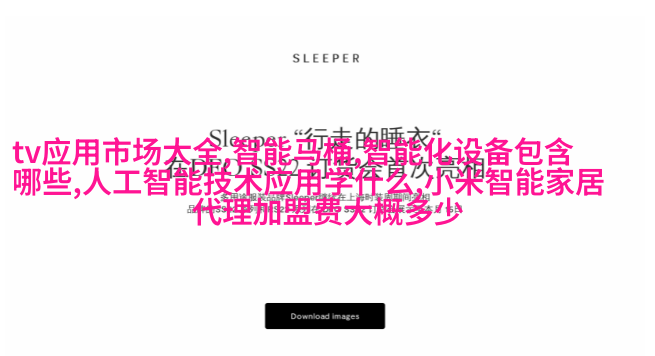
2. 清理系统右键选单专案
系统中的右键选单专案会随着软件安装数量的增多而不断增加,造成使用时冗长,选择不便。如果希望恢复系统本身的清洁右键选单,可点选Home选项卡下的Cleanup Context Menus按钮,对右键选单进行清理。
3. 实现应用程序安装免疫
系统中有些自带应用解除安装之后还会自动重灌。为了杜绝这类情况的发生,我们可以利用Home选项卡下的Don\t reinstall modern apps按钮,对应用安装进行免疫处理,之后此类应用就不会再行自动安装了(图3)。

小提示:
在执行所有上述自动化优化的过程中,Win10Clean的Console选项卡视窗中会自动产生相应的过程记录,详细记录某项优化过程中所执行过的命令或产生的影响(图4)。




